Cara Menonaktifkan Suara Boot (atau Startup Chime) pada Mac
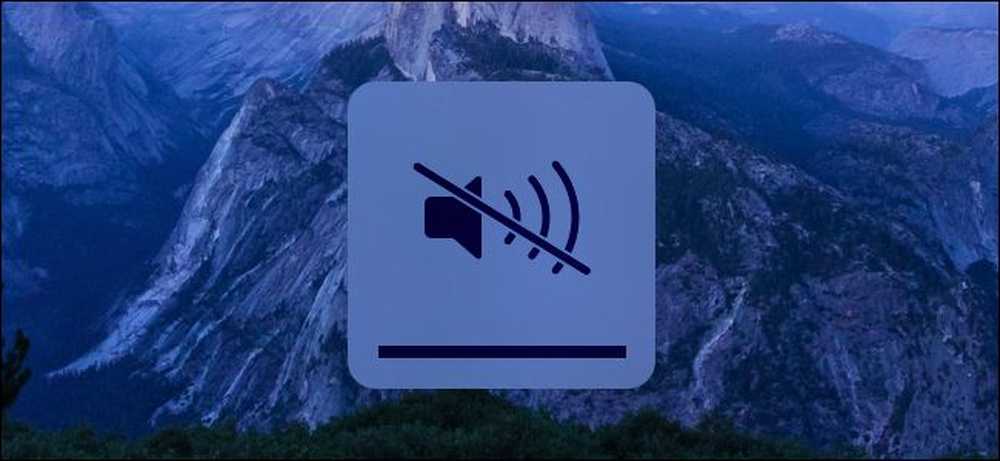
Boot atau restart Mac Anda dan itu akan membuat "startup chime" tradisional berbunyi. Ini membuat Anda tahu bahwa Mac sedang dinyalakan dengan benar, tetapi itu tidak tepat jika Anda mem-boot Mac Anda di lokasi yang tenang seperti perpustakaan, atau jika seseorang tidur di dekatnya.
Anda dapat dengan mudah membungkam suara pada boot berikutnya, jika Anda tahu apa yang harus dilakukan. Tetapi membungkam suara secara permanen akan membutuhkan perintah terminal yang mengubah pengaturan tersembunyi.
Cara Nonaktifkan Sementara Suara Startup
Suara startup Mac Anda tergantung pada level volume yang ditetapkan Mac saat dimatikan. Jika Mac Anda diatur ke level volume maksimum, boot chime akan dimainkan pada volume maksimum. Jika Mac Anda dibisukan, bunyi startup akan dibungkam.
Untuk menonaktifkan suara startup, cukup tekan tombol "Bungkam" pada keyboard Anda (itulah tombol F10 pada MacBook) sebelum mematikan atau memulai ulang Mac Anda. Jika Anda harus me-restart Mac Anda untuk beberapa alasan tetapi Anda tidak ingin itu membuat kebisingan, lakukan saja ini.
Jika Anda tidak memiliki tombol Bungkam pada keyboard Anda, Anda selalu dapat mengatur slider volume ke level terendah yang akan dilewatinya. Itu mencapai hal yang sama.
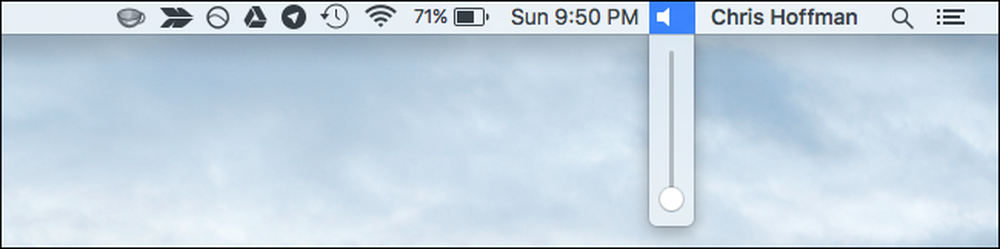
Cara Menonaktifkan Suara Startup secara Permanen
Untuk menonaktifkan suara startup secara permanen sehingga tidak dimainkan pada saat startup, bahkan jika Anda mengatur level volume ke volume maksimum ketika Anda mematikan, Anda perlu menggunakan perintah terminal.
Untuk melakukan ini, buka jendela Terminal. Tekan Command + Space untuk membuka pencarian Spotlight, ketik Terminal, dan tekan Enter. Atau, Anda dapat membuka jendela Finder dan menuju Aplikasi> Utilitas> Terminal.
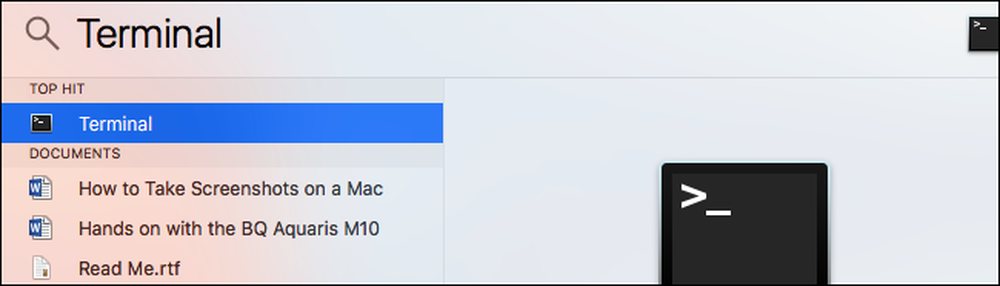
Jalankan perintah berikut di jendela terminal:
sudo nvram SystemAudioVolume =% 80
Masukkan kata sandi Anda saat diminta dan tekan Enter. Nyalakan kembali Mac Anda dan Anda tidak akan mendengar suaranya.

Jika Anda ingin membatalkan perubahan Anda di lain waktu dan memiliki startup chime play secara normal saat Anda mem-boot Mac Anda, jalankan perintah berikut:
sudo nvram -d SystemAudioVolume
Bantuan, Perintah Tidak Bekerja!
Beberapa orang melaporkan bahwa perintah di atas tidak berfungsi di Mac mereka. Jika itu tidak membungkam bunyi startup pada sistem Anda, Anda mungkin ingin mencoba menjalankan salah satu dari perintah ini sebagai gantinya. Ini dilaporkan bekerja untuk beberapa orang. Ini mungkin tergantung pada perangkat keras, dan perintah tertentu hanya dapat berfungsi pada perangkat keras tertentu.
sudo nvram SystemAudioVolume =% 01
sudo nvram SystemAudioVolume =% 00
sudo nvram
(Pada perintah di atas, itu adalah karakter spasi tunggal di antara tanda kutip.)
Banyak situs web mengatakan Anda dapat membungkam Mac Anda saat boot dengan menekan tombol "Mute" pada keyboard Anda dan menahannya tepat setelah Anda mem-boot Mac. Namun, ini tidak berhasil untuk kita. Mungkin ini hanya berfungsi pada versi Mac OS X yang lebih lama, atau dengan perangkat keras Mac yang lebih lama.
Ingatlah bahwa Anda tidak akan mendengar bunyi startup berbunyi saat melanjutkan dari mode tidur atau siaga. Itu alasan bagus lainnya untuk membuat Mac Anda tertidur daripada sepenuhnya mematikannya, meskipun setiap orang perlu melakukan shutdown penuh sesekali-jika hanya untuk pembaruan sistem.




